电脑微信如何进行文件传输【图文教程】
更新: 2022-02-17
小编: lihua
今天系统族下载站小编要给大家分享分享关于电脑微信进行传输文件的方法。很多朋友在工作和学习的时候有可能会使用到这个功能,那么具体该如何操作呢?感兴趣的朋友下面一起来学习学习吧。
1、双击打开电脑微信客户端。

2、登录需要传输文件的微信帐号,点击左下角的手机图标。
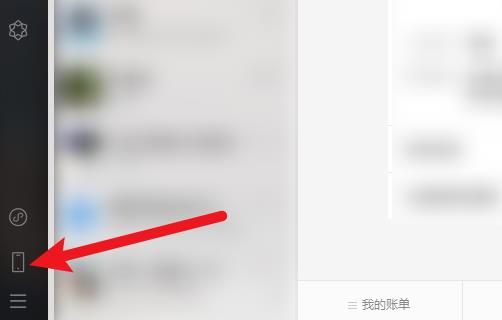
3、点击【文件传输助手】选项。
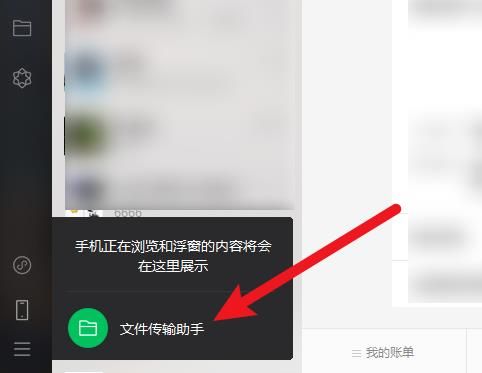
4、点击文件夹图标。
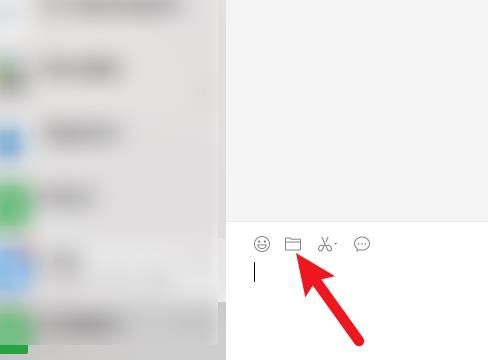
5、选择需要传输的文件。

6、点击【开启】按钮即可进行传输。
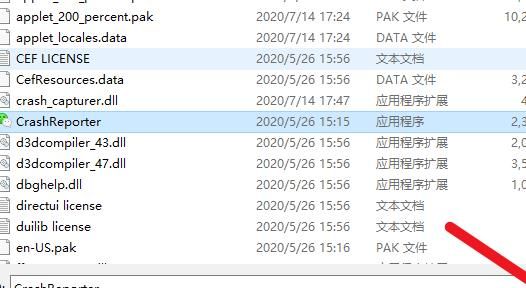
以上就是使用电脑微信传输文件的操作方法,需要的用户直接使用这个操作步骤进行使用就可以了,希望能够帮助到需要的朋友!
.png)






















